
时间:2021-04-07 18:16:16 来源:www.win10xitong.com 作者:win10
我们在工作中都会经常使用电脑系统,但是有时候会出现一些问题,比如这个win10怎么通过键盘关机的情况,对于刚刚才接触win10系统的用户遇到了这个win10怎么通过键盘关机的情况就不知道怎么处理,万一现在又找不到懂行的来解决,我们就只好自己来动手处理这个win10怎么通过键盘关机的问题了,大家可以试着用这个方法:1、首先我们需要切换到桌面的场景,然后按下Alt + F4快捷键,从而打开关机的页面,然后直接回车进行确定即可。2、如果电脑没有在桌面场景,这时候你可以直接使用Win+D先切换成桌面,然后在使用Alt + F4快捷键,按照上一步进行操作即可就很快的解决了。接下来,我们就和小编共同来一步一步看看win10怎么通过键盘关机的操作方法。
通过键盘关闭win10的方法介绍
方法1:借助快捷键
1.首先,我们需要切换到桌面上的场景,然后按快捷键Alt F4打开关机页面,然后直接按enter确认。
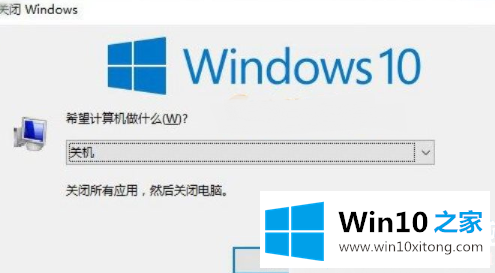
2.如果电脑不在桌面场景,那么可以直接使用Win D先切换到桌面,然后使用Alt F4快捷键,按照上一步操作。
方法二:Win X连U两次
除了以上简单快捷的操作,还可以使用Win X快捷键进行操作。按下后,快速按两次U键,即可关机。
方法三:小娜助手语音关机
由于人工智能助手小娜功能的改进,您可以通过此功能直接关闭语音。当然,您的设备必须先设置为支持语音功能,然后才能直接关闭。
以上是如何通过边肖编译的键盘关闭win10。要了解更多关于计算机系统和软件的使用,你可以关注win10 Home!
好了,关于win10怎么通过键盘关机的操作方法就是上面的内容了。继续关注本站,更多的windows系统相关问题,可以帮你解答。